原文地址:https://www.sinacloud.com/doc/sae/tutorial/code-deploy.html#shi-yong-git-ke-hu-duan
TortoiseSVN客户端
注:如果使用TortoiseSVN 1.8.x部署代码发生问题,请尝试更新至最新版本或者使用1.8以下的版本。
在Windows下推荐使用乌龟(Tortoise)SVN客户端。 TortoiseSVN 是 Subversion 版本控制系统的一个免费开源客户端,可以超越时间的管理文件和目录。文件保存在中央版本库(即新浪云中央SVN仓库),除了能记住文件和目录的每次修改以 外,版本库非常像普通的文件服务器。你可以将文件恢复到过去的版本,并且可以通过检查历史知道数据做了哪些修改,谁做的修改。这就是为什么许多人将 Subversion 和版本控制系统看作一种“时间机器”。
TortoiseSVN下载: http://tortoisesvn.net/downloads.html
下面详细介绍使用TortoiseSVN向新浪云部署代码。
第一步,如图1,创建一个新文件夹作为本地工作目录(Working directory),可以使用应用名为文件夹名。如,为我的应用devcenter创建本地工作目录。
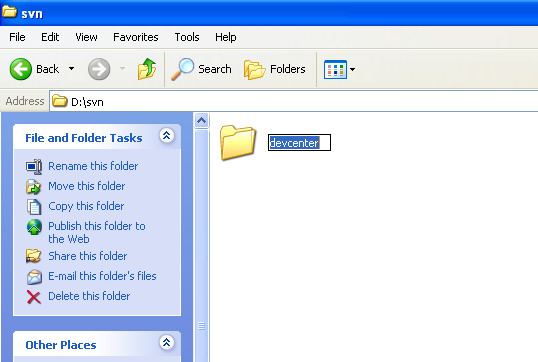
第二步,从新浪云的SVN仓库检出(checkout)一个应用的全部版本代码,如图2,右键–>点击“SVN Checkout”
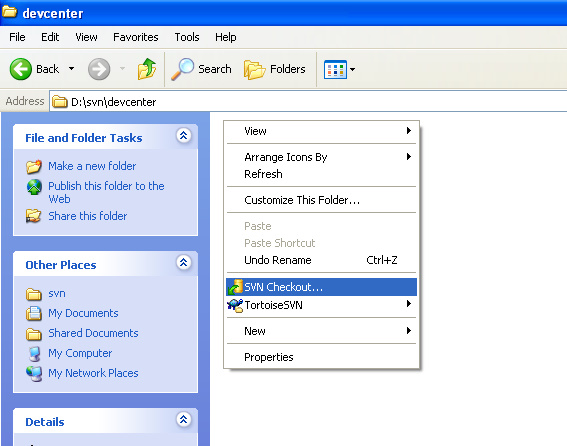
在弹出页面中填写仓库路径即可,这里是:https://svn.sinacloud.com/devcenter/,其它默认参数即可,如图3:
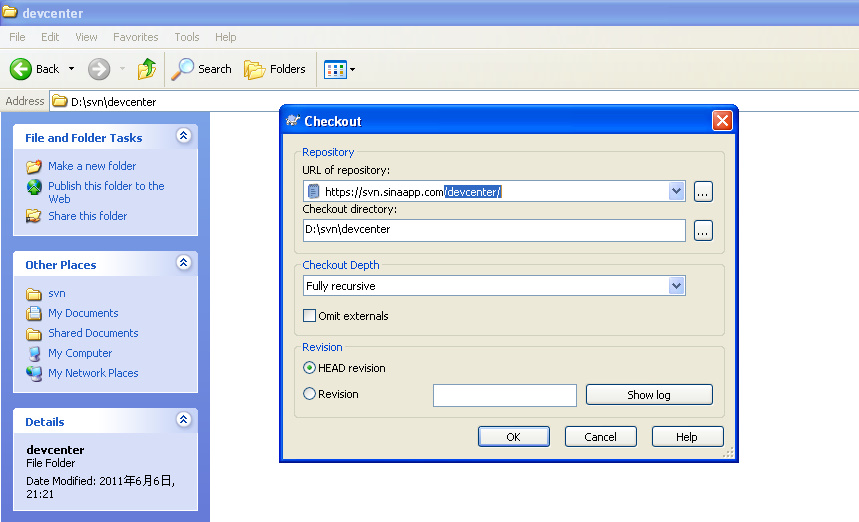
Reversion处,“HEAD revision”是指最新版,也可以指定Revision为任意一个版本。
点击“OK”,出现下载界面,如图4:
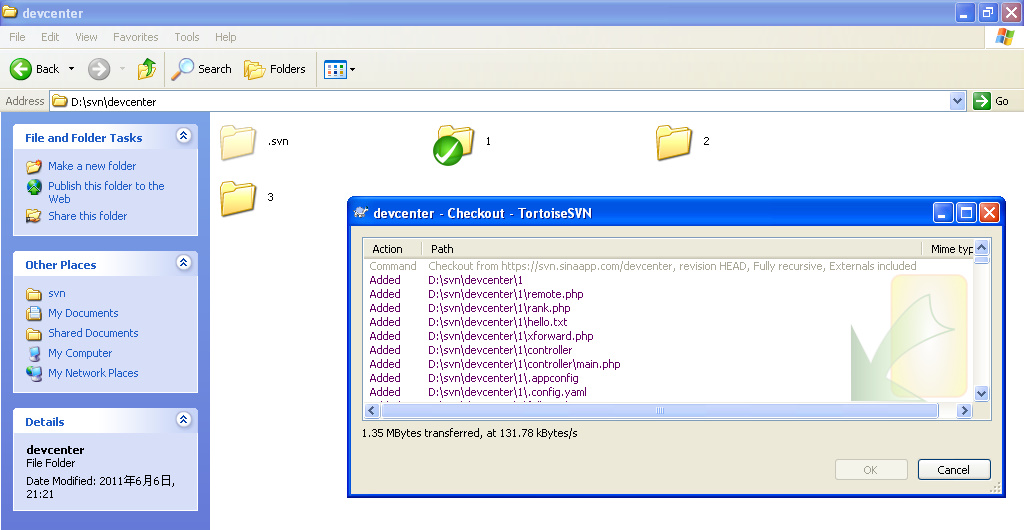
如果一切顺利,devcenter应用所有版本代码将会全部出现在刚刚创建的devcenter文件夹下,如图5:
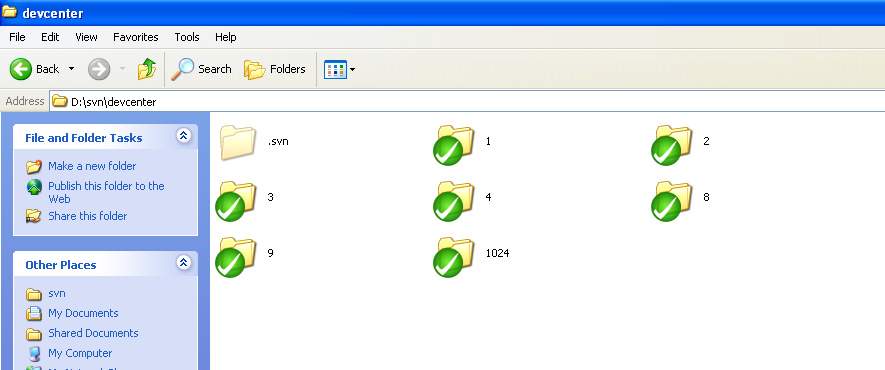
在本地使用你喜欢的编辑器,编辑任意文件,保存后该文件图标将会出现红色感叹号,如图6所示:
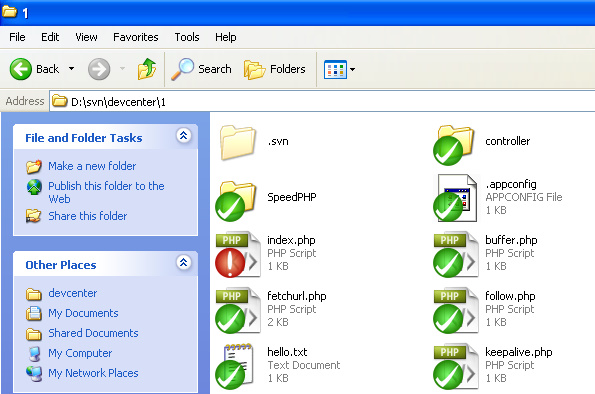
看,刚刚修改过的index.php变色了。下面需要提交(commit)最近的更新。在index.php文件上击右键,出现菜单
选择“SVN commit”,如图7:
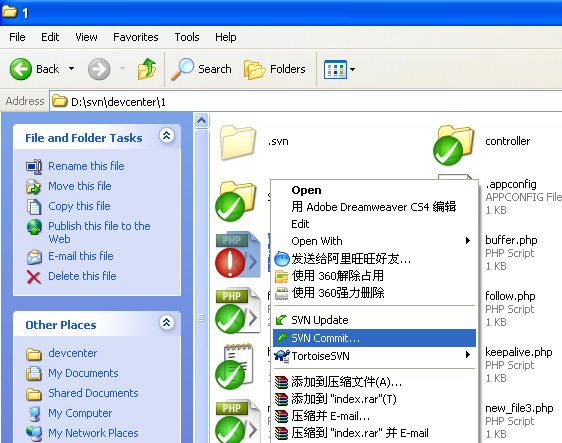
然后填写关于本次更新的日志(log message),这是必填项,否则commit会失败。如图8:
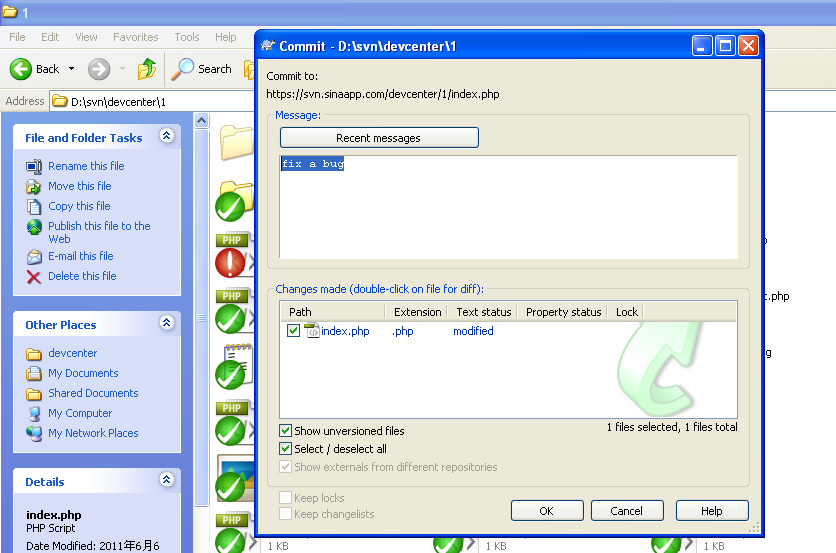
当您看到如图9所示,表明刚才的修改已经成功提交,并且前该devcenter项目的SVN版本号加1,变成30.
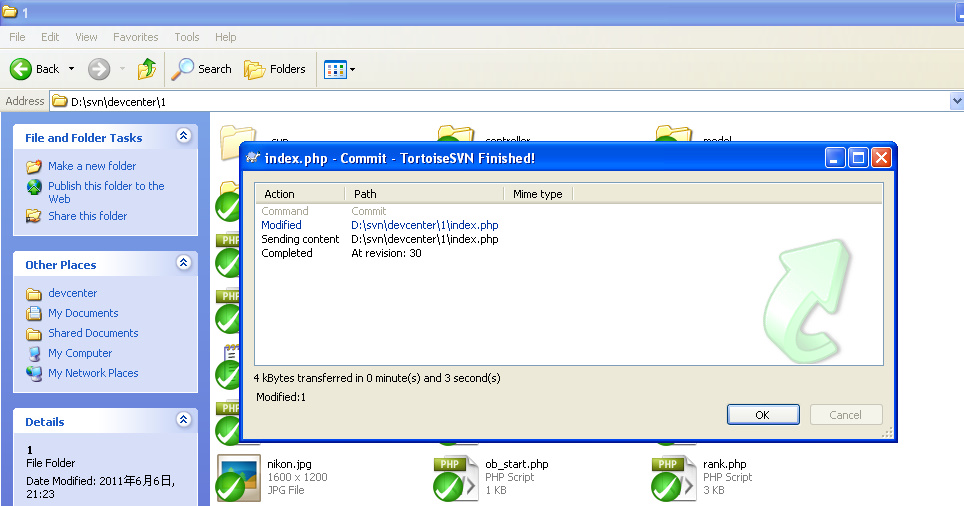
在SVN工作目录下,对于文件修改,完成后只需要commit就ok了,但对于新增文件,或者从其它目录复制进来的文件或文件夹,需要在commit之前需 要做一步add操作,即将文件或文件夹添加到svn工作目录中来,否则SVN客户端不认它。具体操作很简单,如图10:
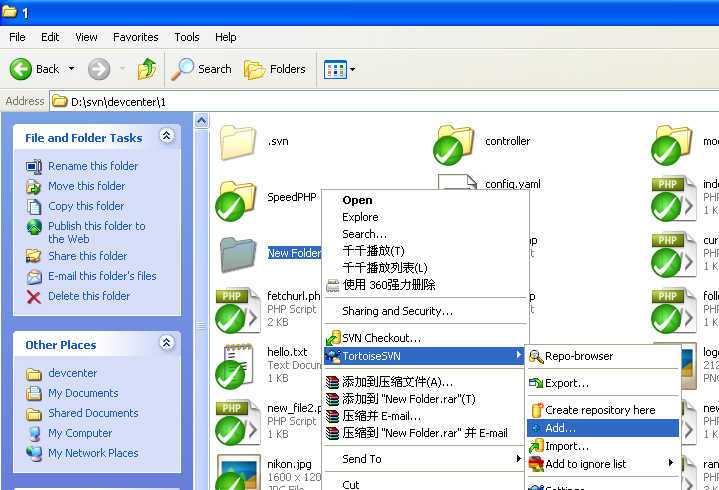
然后再如图7所示,右键commit 即可。